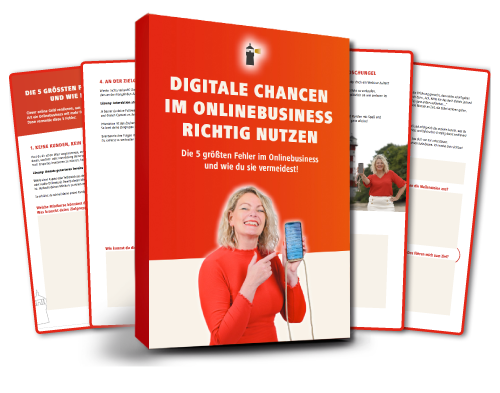In meinem letzten Blogartikel habe ich dir gezeigt, wie du Midjourney einrichten kannst und dir die wichtigsten Einstellungen gezeigt. Wenn du also noch keinen Midjourney Account hast, lies bitte zuerst den Blog „Midjourney einrichten“. In diesem Blog erfährst du, wie du Midjourney für dein Onlinebusiness nutzt. Du kannst mit Midjourney tolle Graphiken erstellen, ohne Designer oder Graphiker zu sein!
Du weißt bereits, dass es sich bei Midjourney um ein Text-to-image-Tool handelt. Man beschreibt also Bilder, die man haben möchte, mit Wörtern und verwendet dazu Prompts. Prompts auf Midjourney beginnen immer mit / wie zum Beispiel /imagine. Diesen Prompt nutzt du, um ein Bild zu erzeugen.
2 Varianten, um Bilder zu bearbeiten
- Du erstellst eine komplett neue Graphik mit Prompts und bearbeitest die so lange, bis sie dir gefällt. Sobald du das gewünschte Ergebnis hast, kannst du das Bild herunterladen und dann zum Beispiel mit Canva Text darauf packen oder es weiterbearbeiten. Midjourney kann zwar nun mit der neuesten Version auch Text in dein Bild integrieren, aber mit Canva ist es einfacher, eine Headline aufzusetzen oder das von dir erzeugte Bild als Hintergrund zu nutzen.
- Du kannst aber auch ein Bild von dir oder eines aus der Midjourney Bibliothek nutzen und dieses dann als Grundlage nutzen, um dem Bot mehr Hinweise darauf zu geben, was genau du möchtest. Um eigene Bilder zu nutzen, lädst du die Datei auf Discord hoch. Dafür drückst du auf das Pluszeichen, dann auf Datei hochladen und bestätigst diese Aktion. Danach klickst du auf das Bild, wählst „im Browser öffnen“ und erhältst so den Link von deinem Bild. Um das Bild zu nutzen, nimmst du den Prompt /imagine und fügst dann den Link ein, dazu kannst du dann weitere Anweisungen geben.
Bei Midjourney gibt es sowohl Prompts als auch Parameter, die dir helfen, deine Bilder zu erstellen bzw. zu bearbeiten.

Midjourney für dein Onlinebusiness – die wichtigsten Prompts
Um mit dem Bot zu kommunizieren, musst du ihm Befehle, also Prompts erteilen. Die Prompts müssen immer mit / starten.
/settings:Mit diesem Prompt kannst du die Einstellungen, mit denen Midjourney deine Bilder erstellt, bearbeiten. Mehr dazu findest du hier.
/subscribe:Mit diesem Prompt kannst du dein Abo einsehen und bearbeiten.
/imagine:Mit diesem Prompt erstellst du Bilder auf Midjourney. Es reicht bereits, ein Wort einzugeben, z.B. /imagine Christmas. Je genauer aber deine Beschreibung ist, desto besser werden deine Ergebnisse. Du kannst entweder ganze Sätze für deine Beschreibung nutzen, aber auch Details mit einem Komma trennen. Deine Beschreibung sollte aber nicht zu lange sein und am besten auf Englisch.
Sobald du deinen Prompt eingegeben hast, erstellt dir Midjourney vier verschiedene Varianten. Wenn du die Bilder genauer betrachten möchtest, kannst du sie anklicken oder die Variante „im Desktop ansehen“ auswählen. Unter dem Grid erscheinen nun weitere Menüpunkte, mit denen du die Bilder weiterbearbeiten kannst. Gefällt dir keines der vier Bilder, kannst du dir ein neues Grid erstellen lassen, in dem du auf den Refresh-Button ganz rechts klickst.
Um ein einzelnes Bild auszuwählen, indem du auf U1 bis U4 klickst. Das Bild oben links hat immer die Zahl 1, dann oben rechts 2, unten links 3 und unten rechts 4. Möchtest du also das Bild oben links genauer betrachten, klickst du U1. Du erhältst dann das Bild einzeln und in einer höheren Auflösung. Du kannst nun das Bild entweder abspeichern, indem du erst auf das Bild klickst und dann mit rechts Mausklick „Bild speichern unter“ auswählst. Mit „Vary (Strong)“ kannst du dir noch 4 stark veränderte Varianten des Bildes erstellen lassen, mit „Vary (Subtle)“ weniger stark abweichende Versionen. Du kannst die Prompts auch noch ergänzen, zum Beispiel mit Farbangaben, Künstlernamen, Perspektiven, usw. Mit den Buttons V1 bis V4 kannst du neue Varianten des einen Bildes erstellen.
/describe: Mit diesem Prompt kannst du Bilder hochladen. Dir werden dann passende Prompts vorgeschlagen, mit denen du die Bilder weiterbearbeiten kannst. Dieser Prompt ist wirklich spannend, um zu sehen, was mit Midjourney bei deinen Bildern alles möglich ist! Sobald du den Prompt eingegeben hast, öffnet sich ein Fenster, in welchem du ein Bild hochladen kannst. Der Bot schlägt dir dann vier verschiedene Prompts vor, die du für dieses Bild nutzen könntest. Du kannst dadurch besser verstehen, wie der Bot denkt und wie du deine eigenen Prompts besser gestalten kannst. Um dir die Vorschläge anzusehen, gehst du unter dem Bild auf die Zahlen 1 bis 4 und wählst die gewünschte Variante aus.

Dein eigenes High-Class Foto-Shooting mit Ellen von Unwerth – Erstelle deine Bilder mit Midjourney.
Midjourney für dein Onlinebusiness: Parameter nutzen
Midjourney bietet dir noch eine weitere Variante, um zu beschreiben, wie die gewünschten Bilder aussehen sollen: Parameter. Parameter beginnen immer mit zwei Trennstrichen, also — .
–ar Mit diesem Parameter kannst du das Seitenverhältnis, also Aspect ratio, bestimmen. – ar 9:16 erstellt dir das typische Storyformat zum Beispiel für Instagram Storys oder Reel Thumbnails. Das Format, das du von Fotos kennst ist — ar 3:2. Standardmäßig erstellt dir Midjourney Graphiken im Post Format 1:1.
–s Mit dem Stylize Parameter kannst du bestimmen, wie stark künstlerisch dein Bild bearbeitet werden soll. Je geringer der Wert, den du eingibst, desto natürlich wirken deine Bilder. Du kannst hier einen Wert zwischen 0 und 1000 wählen, z.B. –s 25. Die Grundeinstellung liegt bei circa 100.
–q Mit dem Qualitätsparameter kannst du festlegen, wie viele Details deinem Bild hinzugefügt werden sollen. Du kannst hier zwischen .25 und 1 wählen, z.B. –q .5.
–c Mit diesem Parameter kannst du einstellen, wie hoch der Chaoswert ist. Je höher der Wert, desto ungewöhnlicher die Bilder und desto stärker unterscheiden sich die vier Vorschläge. Der Standartwert liegt bei 0, du kannst einen Wert zwischen 0 und 100 eingeben.
–no Dieser Parameter ist sehr nützlich, um bestimmte Elemente auszuschließen, die du nicht in deinen Graphiken haben möchtest.
Du kannst auch mehrere Parameter miteinander kombinieren, indem du sie einfach ohne Komma hintereinander einfügst.

Überrasche mit deinen Bildern in Socia-Media
Fazit: Midjourney für dein Onlinebusiness ganz einfach nutzen
Du siehst, Midjourney ist sehr einfach zu nutzen und kann dir helfen, selbst tolle Bilder zu erstellen, ohne dass du Designererfahrung brauchst oder sonstige Vorkenntnisse haben musst.
Du willst mehr erfahren, wie du dein Onlinebusiness so richtig erfolgreich machst?
Melde dich einfach bei mir zum Gespräch und erspare dir viel Zeit und Mühe mit meinen Abkürzungen!
Um deine nachste Schritte zu mehr Kunden mit deinem Onlinebusiness strategisch aufzeubauen, schnapp dir mein brandneues Kickstart Workbook, gratis:
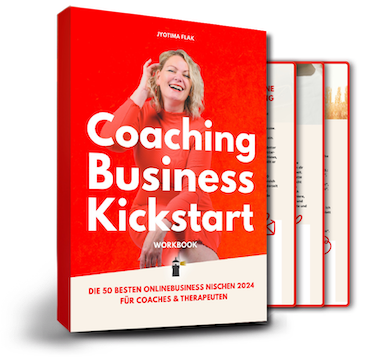
Sei ein Leuchtturm, kein Teelicht!®
Deine Jyotima